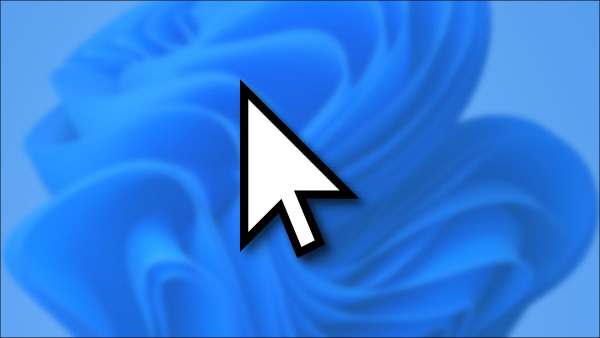Sebagai benda elektronik, tentunya laptop tak luput dari berbagai masalah yang bisa menghinggapi. Salah satunya adalah kursor bergerak sendiri di laptop yang tentunya sangat mengganggu aktivitas sehari-hari karena kursor akan sulit fokus.
Kursor yang bergerak sendiri ini seringkali terjadi pada laptop yang sudah berusia cukup tua. Karena biasanya laptop seperti ini sudah mengalami penurunan performa dari sisi hardware. Tapi tentu tak menutup kemungkinan laptop baru pun bisa mengalaminya.
Karena ada banyak faktor yang bisa menjadi penyebab kenapa kursor bergerak sendiri pada laptop. Untuk bisa mengatasinya, maka kamu perlu mencari tahu apa penyebab yang membuat kursor tersebut bergerak sendiri.
Oleh karena itu, di sini akan kami jelaskan tentang kemungkinan apa saja yang bisa menjadi penyebab kursor bergerak sendiri dan bagaimana cara mengatasinya. Langsung saja berikut ini ulasan selengkapnya.
Penyebab dan Cara Mengatasi Kursor Bergerak Sendiri di Laptop
1. Cek Mousepad

Setiap laptop pasti sudah dibekali dengan mousepad untuk menggerakkan kursor di layar. Bagian inilah yang paling bertanggung jawab terhadap gerakan yang terjadi pada kursor. Oleh karena itu kami merekomendasikan untuk memeriksa komponen ini terlebih dahulu.
Cara termudah tentunya dengan menggerak-gerakkan kursor menggunakan mousepad ini. Jika masalahnya tidak terlalu besar, biasanya cara ini bisa menghentikan kursor yang bergerak sendiri. Kamu juga bisa mengusap mousepad dengan tisu.
Hal ini bertujuan untuk menghilangkan air yang mungkin berada di atas mousepad yang juga bisa menjadi penyebab error-nya kurosr di laptopmu. Terakhir, kamu bisa membuka bodi laptop dan mengecek kebersihan komponen dari dalam. Bersihkan jika memang komponen tampak kotor.
2. Cek Mouse

Apabila tidak ada masalah pada mousepad dan kebetulan kamu sedang menggunakan mouse, maka kamu bisa mengecek mouse tersebut. Karena jika mouse terhubung ke laptop, maka perangkat ini juga yang bertanggung jawab atas semua gerakan kursor.
Coba lepas atau putuskan koneksi mouse tersebut untuk sementara waktu. Jika gerakan kursor berhenti, maka bisa dipastikan masalah ada pada mouse. Kamu bisa memperbaiki mouse tersebut atau membeli mouse yang baru.
3. Cek Charger
Selain mousepad dan mouse, kursor yang bergerak sendiri di laptop juga bisa dikarenakan input daya listrik yang kurang stabil. Ketidakstabilan listrik yang masuk ini bisa menyebabkan banyak hal termasuk kursor yang bergerak sendiri serta kerusakan-kerusakan terutama di sisi hardware.
Untuk masalah ini, kamu bisa memeriksa charger yang sedang digunakan. Bisa saja ketika masalah ini terjadi, kamu sedang tidak menggunakan charger original dan menggunakan charger dengan daya yang tidak sesuai dengan kebutuhan laptop.
Hindari melakukan hal ini karena cepat atau lambat hal ini bisa merusak komponen perangkat keras dari laptop. Atau jika kamu sudah menggunakan charger yang benar namun masih terjadi, maka ada kemungkinan charger tersebut sudah mengalami kerusakan.
4. Cek Baterai
Masih berhubungan dengan kelistrikan, kemungkinan lain yang bisa menjadi penyebab kursor bergerak sendiri di laptop adalah baterai yang sudah tidak lagi sehat. Masalah inilah yang sering terjadi pada laptop berusia tua dimana baterainya sudah tidak lagi sehat.
Untuk mengetes ini, kami sarankan untuk membawanya ke teknisi karena memeriksa baterai bukan hal mudah kecuali kamu memang sudah ahli di bidang ini.
Jika memang masalah ada pada baterai, maka solusinya adalah dengan mengganti baterai tersebut dengan baterai yang baru.
5. Memperbarui Driver Mousepad atau Mouse
Ada kemungkinan error-nya kursor ini berhubungan dengan software, yaitu driver yang terinstall tidak cocok dengan hardware yang sedang digunakan. Masalah ini bisa muncul ketika kamu baru saja melakukan install ulang, menginstall sistem operasi baru, atau baru saja selesai memperbaiki laptop.
Sedangkan untuk mouse, ada kemungkinan kamu salah install driver dimana kamu tidak menginstall driver yang direkomendasikan oleh produse mouse.
Untuk mengatasi masalah kursor bergerak sendiri di laptop karena ini, kamu bisa langsung melakukan update driver ke versi terbaru atau mengubahnya ke versi yang sudah direkomendasikan oleh produsen perangkat keras yang sedang kamu pakai.
6. Nonaktifkan Layar Sentuh
Cara ini hanya bisa diaplikasikan jika laptopmu mendukung fitur layar sentuh pada layarnya. Apabila terdapat kerusakan pada layar sentuh, maka tak heran jika akan terdeteksi sentuhan yang sebenarnya tidak ada dan membuat kursor bergerak sendiri.
Cara paling mudah untuk mengatasi masalah ini adalah menonaktifkan sementara fitur layar sentuh yang ada pada laptop. Sambil menunggu kamu memperbaiki layar sentuh tersebut agar bisa berfungsi dengan normal kembali.
7. Scan Menggunakan Antivirus
Meskipun kemungkinannya kecil, tapi bisa saja kursor bergerak sendiri di laptop disebabkan oleh virus yang tidak sengaja masuk ke laptopmu. Untuk mengetahuinya, coba lakukan scanning secara menyeluruh menggunakan antivirus yang ada di laptopmu.
Jika terdeteksi virus, langsung saja bersihkan virus tersebut dan lihat apakah masalah kursor bergerak sendiri pada laptop terselesaikan atau tidak.
8. Restart Laptop
Mungkin ini menjadi cara paling mudah dan sebaiknya menjadi solusi pertama yang bisa kamu coba ketika kursor di laptopmu bergerak sendiri. Dengan melakukan restart, maka seluruh sistem pada laptop akan ter-refresh kembali dan menjadi seperti semula.
Jika memang masalah kursor bergerak sendiri ini disebabkan oleh hal kecil, seharusnya solusi ini sudah cukup untuk menghentikan masalah tersebut. Tapi jika tidak, maka bisa dipastikan masalahnya lebih serius.
9. Update Windows
Kalau kamu pakai Windows, kamu bisa coba update Windows ke versi yang paling baru. Coba kamu cek apakah ada versi paling baru yang bisa diinstall. Jika ada, maka langsung saja install pembaruan tersebut saat itu juga.
Karena pembaruan seperti ini biasanya akan mengembalikan semua settingan dasar ke posisi semula. Termasuk memperbaiki permasalahan yang mungkin terjadi seperti kursor bergerak sendiri di laptop.
Selain itu pembaruan seperti ini umumnya juga sudah dibekali dengan berbagai macam bug fixing yang akan membuat sistem operasimu semakin baik lagi.
Dan apabila laptopmu memungkinkan, update Windows ke versi paling baru yakni Windows 11 atau versi yang cukup stabil saat ini yakni Windows 10.
10. Ganti Versi Linux
Jika sebelumnya adalah tips untuk pengguna Windows, maka pada poin ini adalah tips untuk pengguna Linux. Nah, jika kamu menemui permasalahan seperti ini, kami rekomendasikan untuk mengganti versi Linux yang sedang dipakai.
Ada kemungkinan bahwa versi Linux yang kamu gunakan tidak cocok dengan hardware meskipun kemungkinannya kecil. Tapi tidak ada salahnya dicoba untuk mengetahui secara pasti masalahnya.
11. Servis Laptop
Solusi terakhir jika semua cara sudah dicoba dan gagal adalah dengan membawa laptop ke tempat servis resmi. Di sini laptopmu akan ditangani oleh ahlinya dan diperbaiki dengan lebih baik lagi.
Ada banyak faktor yang bisa menjadi penyebab kursor bergerak sendiri di laptop. Dibutuhkan ketelitian dan ketelatenan untuk mengetahui penyebab pasti kenapa permasalahan ini terjadi. Namun hal terbaik yang bisa dilakukan adalah dengan membawa laptop tersebut ke ahlinya untuk diperbaiki.
Baca Juga: